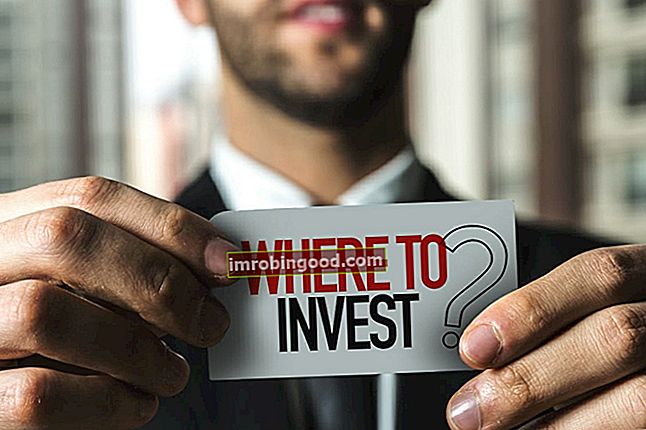Excel ISNUMBER -toiminto on luokiteltu Informaatio-funktiot-funktioluetteloon tärkeimmistä finanssianalyytikoiden Excel-funktioista. Tämä huijausarkki kattaa 100 toimintoa, jotka ovat tärkeitä tietää Excel-analyytikkona. Toiminto tarkistaa, sisältääkö Excel-solu numeron vai ei. Se palauttaa arvon TOSI, jos arvo on luku ja jos ei, FALSE-arvo. Jos annettu arvo on esimerkiksi teksti, päivämäärä tai aika, se palauttaa EPÄTOSI.
Talousanalyytikkona Talousanalyytikkona Tehtävän kuvaus Alla oleva rahoitusanalyytikon tehtäväkuva antaa tyypillisen esimerkin kaikista taidoista, koulutuksesta ja kokemuksesta, joka vaaditaan analyytikkotyöhön pankissa, laitoksessa tai yhteisössä. Suorita talousennusteiden, raportointien ja operatiivisten mittareiden seuranta, analysoi taloudellisia tietoja, luo rahoitusmalleja, kun käsitellään suuria tietomääriä, ISNUMBER Excel -funktio auttaa testauksessa, onko kaavan annettu luku luku vai ei.
Kaava
= ISNUMBER (arvo)
Excel ISNUMBER -funktio käyttää seuraavia argumentteja:
- Arvo (pakollinen argumentti) - Tämä on lauseke tai arvo, joka on testattava. Se annetaan yleensä soluosoitteena.
ISNUMBER Excel -funktio palauttaa loogisen arvon, joka on TOSI tai EPÄTOSI.
Kuinka käyttää ISNUMBER Excel -toimintoa?
Tarkastelemme muutamia esimerkkejä ymmärtämään ISNUMBER Excel -toiminnon käyttötapoja:
Esimerkki 1
Ymmärretään ensin funktion käyttäytyminen käyttämällä seuraavia tietoja:
| Tiedot | Kaava | Tulos | Huomautus |
|---|---|---|---|
| 1 | = LUKU (1) | TOTTA | Annettu arvo on luku, joten funktio palautti arvon TOSI. |
| TEKSTI | = LUKU (TEKSTI) | VÄÄRÄ | Funktio palauttaa FALSE tekstiarvoille. |
| 10/20 | = LUKU (10/20) | TOTTA | Kaava palauttaa luvun, joten funktio palautti arvon TOSI. |
| #NIMI? | = ISNUMBER (#NIMI?) | VÄÄRÄ | Funktio palautti FALSE kaavavirheille. |
| = LUKU () | VÄÄRÄ | Tulos on EPÄTOSI, koska se ei ole numero. |
Esimerkki 2 - Tarkista, sisältääkö Excel solussa numeron
Oletetaan, että haluamme sallia arvot, jotka sisältävät tekstimerkkijonon XY. Käyttämällä ISNUMBER ja tietojen validointi voimme tarkistaa, sisältääkö Excel solussa merkinnän "XY". Oletetaan, että meille annetaan seuraavat tiedot:

Jos sallimme vain arvot, jotka sisältävät tietyn tekstimerkkijonon, voimme käyttää tietojen vahvistusta mukautetun kaavan avulla, joka perustuu HAKU- ja ISNUMBER-Excel-funktioihin. Pohjimmiltaan se tarkistaa, sisältääkö Excel solussa numeron vai ei. Tätä varten käytämme tietojen validointia C4: C11-soluihin. Voit soveltaa tietojen validointia napsauttamalla Data-välilehteä, siirtymällä Data Tools -työkaluun ja valitsemalla Data Validation alla olevan kuvan mukaisesti:

Valitse nyt Tietojen vahvistus ja napsauta Asetukset. Kirjoita alla oleva kaava = LUKU (LÖYDÄ (“XY”, C4)). Kaavasolun aktivoimiseksi sinun on valittava Vahvistuskriteerit - Salli - Mukautettu.

Kun joku yrittää muuttaa XY: n muuksi, tietojen vahvistussäännöt käynnistyvät, varsinkin kun käyttäjä lisää tai muuttaa solun arvoa.

FIND-toiminto on muotoiltu etsimään tekstiä "XY" solusta C4. Jos löydetään, FIND palauttaa numeerisen sijainnin (esim. 2, 4, 5 jne.) Solun tekstin aloituspisteelle. Jos tekstiä ei löydy, FIND palauttaa virheen. Kohdassa C4 FIND palauttaa arvon 5, koska ”XY” alkaa merkistä 5.
Yllä olevan HAKU-funktion käytön tulos arvioidaan sitten ISNUMBER Excel -toiminnolla. ISDUMBER palauttaa minkä tahansa FIND: n palauttaman numeerisen tuloksen TOSI ja vahvistus onnistuu. Kun tekstiä ei löydy, FIND palauttaa virheen, ISNUMBER palauttaa FALSE ja syötteen vahvistus epäonnistuu.
Muutama huomautus ISNUMBER-toiminnosta
- Funktio on osa IS-funktioita, jotka palauttavat loogiset arvot TOSI tai EPÄTOSI.
- Toiminto ei palauta virheitä, kuten #NIMI !, # N / A!, Jne., Koska se vain arvioi tietoja.
- Toiminto otettiin käyttöön MS Excel 2000: ssa.
Napsauta tätä ladataksesi Excel-esimerkkitiedoston
Lisäresurssit
Kiitos, että olet lukenut Finance-oppaan tärkeistä Excel-toiminnoista! Käyttämällä aikaa näiden toimintojen oppimiseen ja hallintaan nopeutat merkittävästi taloudellista analyysiä. Saat lisätietoja tutustumalla näihin muihin rahoitusresursseihin:
- Excel-toiminnot rahoitukselle Excel for Finance Tämä Excel for Finance -opas opettaa kymmenen suosituinta kaavaa ja toimintoa, jotka sinun on tiedettävä olevan erinomainen talousanalyytikko Excelissä. Tässä oppaassa on esimerkkejä, kuvakaappauksia ja vaiheittaiset ohjeet. Loppujen lopuksi lataa ilmainen Excel-malli, joka sisältää kaikki opetusohjelman kattamat rahoitustoiminnot
- Advanced Excel Formulas -kurssi
- Edistyneet Excel-kaavat, jotka sinun on tiedettävä Edistyneet Excel-kaavat, jotka sinun on tiedettävä Nämä edistyneet Excel-kaavat ovat tärkeitä tietää ja vievät taloudellisen analyysin taitosi seuraavalle tasolle. Sinun on tiedettävä edistyneet Excel-toiminnot. Opi 10 parasta Excel-kaavaa, joita jokainen maailmanluokan talousanalyytikko käyttää säännöllisesti. Nämä taidot parantavat taulukkolaskentaasi millä tahansa uralla
- Excel-pikakuvakkeet PC: lle ja Macille Excel-pikakuvakkeet PC Mac Excel -pikakuvakkeet - Luettelo tärkeimmistä ja yleisimmistä MS Excel -pikakuvakkeista PC- ja Mac-käyttäjille, rahoitukselle, kirjanpitäjälle. Pikanäppäimet nopeuttavat mallinnustaitojasi ja säästävät aikaa. Opi muokkausta, muotoilua, navigointia, nauhaa, erikoisliimaa, tietojen käsittelyä, kaavan ja solujen muokkausta ja muita oikotietä